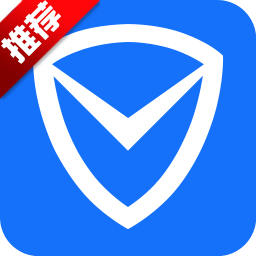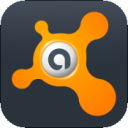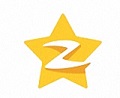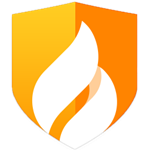IObit Malware Fighter Pro v7.7.0.5874免费版

- 软件大小:61.3M
- 软件类型:国产软件
- 软件语言:简体中文
- 软件授权:免费版
- 用户评分:
- 更新时间:2020-05-26
- 软件分类:安全防御
- 软件官网: www.pc141.com
- 系统平台:windows
- 软件检测:无插件安全
小编推荐
- 本类周排行
- 本类总排行
相关推荐
软件特色
一、扫描
使用常规的扫描引擎以及DOG启发式检测引擎进行恶意软件扫描。扫描有智能扫描、全盘扫描、自定义扫描3种扫描方式,支持右键扫描
二、防护
1.启动项防护:阻止未知软件自动启动
2.Cookies防护:防止隐私Cookies泄露
3.浏览器防护:防止浏览器设置被恶意篡改
4.网络防护:阻止含有威胁的网页
5.文件防护:当运行未知文件时自动检测威胁
6.进程防护:阻止恶意软件在电脑上运行
7.USB磁盘防护:防止USB病毒(如autorun病毒)危害电脑
8.恶意行为防护:通过分析恶意行为检测威胁
软件功能
通过IObit Malware Fighter,你可以快速或者彻底的扫描你的系统,检测或隔离/删除你机器上的恶意软件。当然,IObit Malware Fighter 并不是一款简单的恶意软件清除工具,它还提供了一些极富特色的功能:
全方位多样扫描
IObit Malware Fighter采取独特的“双核” 引擎,包括使用常规的扫描引擎以及DOG启发式检测引擎进行恶意软件扫描。扫描有智能扫描、全盘扫描、自定义扫描3种扫描方式,支持右键扫描。它能提供更全面和更深层的系统扫描,发现最深层的感染,并最终删除或隔离它们,保护我们的电脑安全与隐私!
使用教程
一、扫描
1、扫描方法
从下面的扫描窗口中,您可以看到IObit恶意软件战斗机的3种扫描方法:智能扫描,全扫描,自定义扫描。
智能扫描 - 快速扫描计算机中最关键的部分。
完全扫描 - 全面扫描所有硬盘驱动器以获取最深层的感染,并删除或隔离它们。通常,完全扫描比智能扫描,自定义扫描和右键单击扫描花费更长的时间。
自定义扫描 - 使您只扫描所选项目。除了列出计算机上的所有磁盘外,它还会显示系统关键区域和内存进程,因为它们是最有可能被感染的区域。要扫描这些位置,只需勾选每个项目的复选框,然后单击扫描按钮。您可以导航到任何磁盘上的特定文件夹以执行自定义扫描以节省时间,而不是扫描整个磁盘。您也可以拖放文件/文件夹以直接扫描它。
右键单击扫描 - 除了您从“扫描”窗口看到的三种扫描模式,IObit恶意软件战斗机还提供了右键单击扫描。只需右键单击要扫描的项目,然后在上下文菜单中选择“使用IObit恶意软件战斗机扫描”。
在这个新版本中,除了列出三个扫描选项外,我们还将“扫描历史记录”和“自动扫描”设置的快速访问添加到“扫描”窗口。
扫描历史记录 - 单击“扫描”窗口右下角的“扫描历史记录”以打开扫描的摘要历史记录,然后单击“查看详细信息”以获取有关扫描的详细信息。
自动扫描 - 它将引导您进入自动扫描的设置,以便您可以为PC配置最合适的扫描方法
2、扫描过程
一旦开始扫描(智能扫描和完全扫描),您将看到扫描过程如下所示。但对于自定义扫描和右键单击扫描,您只能看到两个进程:初始化数据库和文件。此外,Rootkit扫描仅适用于IObit Malware Fighter Pro。
勾选自动删除以删除扫描后自动发现的威胁。通过点击下拉箭头图标,你有5个选项,如图所示:自动删除,删除后关机下载PC,删除后重新启动电脑,删除后休眠和睡眠之后删除。
3、扫描结果
1)如果未检测到任何威胁,扫描结果将显示未发现威胁。你的电脑现在很安全。并且您可以根据您的PC状态获得操作建议,例如运行完全扫描等。
2)如果检测到威胁,扫描结果将显示有关检测到的威胁的详细信息。
通过右键单击威胁,您将看到六个操作。
打开文件位置 - 单击以打开检测到的项目的文件位置。
全选 - 单击以选中找到的所有威胁。
取消全选 - 单击以取消选择发现的威胁。
反转选择 - 单击以反转选择。
添加到白名单 - 将此威胁添加到白名单,除非从白名单中删除,否则不会再扫描该列表。
保存报告 - 将扫描结果报告保存到日志文件中。您可以使用此报告进行进一步检查,或在发生误报时将报告发送给我们进行调查。
单击“ 删除”以删除PC上发现的威胁,或单击“ 取消”以不处理发现的威胁。但是,强烈建议您删除所有发现的威胁以确保您的PC安全。
报告误报 - 如果出现误报,请单击左下角的“报告误报”链接打开反馈窗口并向IObit提交误报。IObit支持团队将分析误报并相应地执行操作。
二、勒索卫兵
Ransomware Guard下有两个功能:Anti-ransomware Engine和Safe box。这两个功能都旨在保护您的PC免受勒索软件攻击,但它们以不同的方式保护以满足不同的要求。Anti-ransomware根据您在“设置”中勾选的文件类型保护PC上的文
三、浏览器保护
单击浏览器保护通过侧栏打开下面的窗口。这些功能可以帮助实时保护您的浏览器,并确保您安全,顺畅的冲浪环境。Browser Protect提供以下6项功能,以保护您的浏览器免受威胁。
首页顾问 - 它监控浏览器主页和搜索引擎的任何更改,并通知您撤消更改以防止恶意修改。目前,它支持Internet Explorer,Google Chrome,Mozilla Firefox和Microsoft Edge。您可以单击详细信息文本链接以检查保护状态和历史记录,或调整设置以更好地为您提供服务,如下图所示:
反跟踪 - 一旦您的浏览器关闭,它可以通过自动监控和清除有害的跟踪数据来保护您免受跟踪。目前,它支持Internet Explorer,Google Chrome,Firefox和Microsoft Edge。此功能仅适用于IObit Malware Fighter Pro用户。
下载保护 - 它扫描下载的文件,使您的PC远离恶意文件。
DNS保护 - 它可以防止您的系统DNS设置被恶意软件修改。您可以单击“ 详细信息”链接以选择要保护的DNS设置。
插件/工具栏清理器 - 它可以保护您的浏览器免受恶意插件/工具栏的侵害。目前,它支持Internet Explorer和Firefox。单击“ 管理”以通过IObit卸载程序卸载不需要的插件/工具栏。如果尚未安装IObit卸载程序,则会看到“ 安装”按钮。单击Install将首先导致您下载IObit Uninstaller。
冲浪保护和广告删除 - 它可以保护您免受各种在线威胁,以保护您的冲浪体验,并使您不受网页上恼人的广告的干扰。目前,它支持Internet Explorer,Google Chrome和Firefox。
四、警卫
点击保安员在侧边栏打开保安员窗口。IObit恶意软件战斗机提供8个防护装置,可以完全保护您的系统免受各种威胁。
注意:只有IObit恶意软件战斗机专业版可以让所有警卫解锁。
将鼠标悬停在每个防护装置上,您将看到每个防护装置的详细说明如下:
Network Guard - 阻止包含威胁的网页。
MBR Guard - 防御针对MBR的恶意攻击,如GoldenEye / Petya攻击。
File Guard - 在运行未知文件时扫描威胁。
Camera Guard - 保护您的相机免受未知程序的未授权访问。
启动防护 - 在Windows启动时防止可疑恶意软件。
USB Disk Guard - 防止USB病毒损害您的PC。此功能仅适用于IObit Malware Fighter Pro用户。
Process Guard - 检测在RAM中运行的恶意进程。此功能仅适用于IObit Malware Fighter Pro用户。
恶意操作 - 通过分析恶意操作来检测威胁。此功能仅适用于IObit Malware Fighter Pro用户。
您还可以在此处点击保护历史记录,查看保护历史记录的详细信息。
保护报告 - 它记录分析的文件和检测到的威胁的总数。
最近检测到的项目 - 显示Security Guard检测到的威胁的详细信息。
五、活动中心
为了获得更好的安全保护和性能提升,Action Center建议您使用其他众所周知的IObit软件。安装后,可以直接在Action Center中运行程序。或单击“立即安装”以安装您可能感兴趣的程序。
注:点击隐藏在窗口的中间偏右的,如果你不想要的推荐程序,并单击显示在右下角再次显示它们。
1、设置
单击 屏幕主右上角的“设置”,首先根据自己的需要和习惯设置IObit恶意软件战斗机6的设置。
注意:不要忘记单击“应用”和“确定”按钮以保存更改。
2、系统托盘图标
启动IObit恶意软件战斗机后,您将在系统托盘中看到IObit恶意软件战斗机的图标。如果数据库已过时,则可以获取过时的通知,然后单击“立即更新”以直接在此处更新数据库。当您拥有最新的数据库时,将鼠标悬停在图标上,您可以看到您的PC和三个引擎的状态。当您的所有引擎都打开后,您可以看到立即扫描并单击它直接扫描您的PC。如果未启用任何引擎,则可以单击“启用”按钮以启用引擎。如果有任何警卫关闭,您也会收到通知。当然,它会告诉你如果你不扫描你的电脑超过3天。请参考以下主要情况:
右键单击系统托盘中的IObit Malware Fighter图标,您可以在上下文菜单中看到如下图所示的功能:
打开IObit恶意软件战斗机 - 打开IObit恶意软件战斗机的主窗口。
智能扫描 - 对PC进行智能扫描。
Ransomware Guard - 直接打开Ransomware Guard窗口。
浏览器保护 - 直接打开浏览器保护窗口。
关闭实时保护 - 您可以选择关闭实时保护直到重新启动IMF或永久保护。
强烈建议您在后台运行实时保护,以保护您的PC免受各种恶意软件攻击。
检查更新 - 检查您是否拥有最新的程序和数据库。
退出 - 完全关闭IObit恶意软件战斗机。
注意:请访问IObit恶意软件战斗机 常见问题解答页面,获取删除带有感叹号的黄色三角形的说明


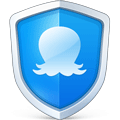




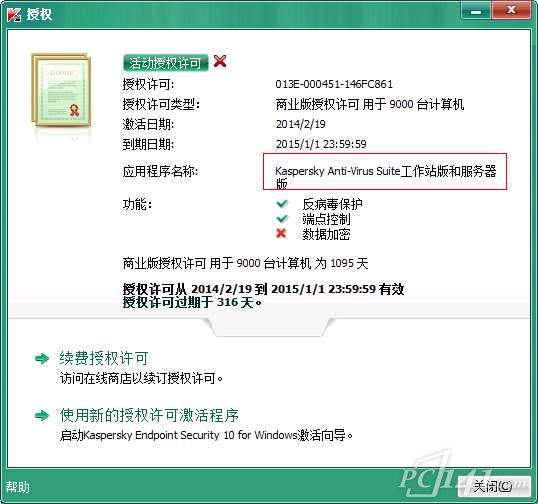

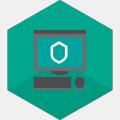









 mse杀毒软件 v4.9.218
mse杀毒软件 v4.9.218 暗云3专杀工具
暗云3专杀工具 护卫神安全审计系统windows版 v3.5.0
护卫神安全审计系统windows版 v3.5.0 江民防火墙 v15.0
江民防火墙 v15.0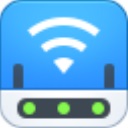 瑞星路由安全卫士 v1.00.00.51
瑞星路由安全卫士 v1.00.00.51 usbkiller(u盘杀手)绿色版 v3.21
usbkiller(u盘杀手)绿色版 v3.21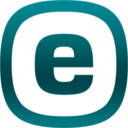 nod32杀毒软件 v10.1.204 (含激活码)
nod32杀毒软件 v10.1.204 (含激活码) lockdir v6.40 (便携式文件夹加密器)
lockdir v6.40 (便携式文件夹加密器) Avast! v20.3.5200官方版
Avast! v20.3.5200官方版